विषयसूची
एक्सेल में, लुकअप टेबल्स को टेबल्स कहा जाता है जिनका उपयोग किसी भी डेटा को खोजने के लिए किया जाता है जब हमारे पास डेटा की एक बड़ी मात्रा होती है और यह नहीं पता होता है कि इसे कहां से शुरू करना है। हम तालिका में संदर्भ श्रेणी का नाम या चयन कर सकते हैं। एक्सेल में, हम मूल्य देखने के लिए संदर्भ के रूप में तालिका का नाम इनपुट कर सकते हैं; इस प्रकार की तालिका को लुकअप तालिका के रूप में जाना जाता है। इस ट्यूटोरियल में, आपको पता चल जाएगा कि उदाहरणों के साथ 3 अलग-अलग कार्यों को लागू करने वाले एक्सेल में लुकअप टेबल का उपयोग कैसे करें। article.
Lookup Table.xlsx
Excel में तालिका देखने और मान लौटाने के 3 आसान तरीके
1. LOOKUP लागू करें एक्सेल में तालिका से मान वापस करने का कार्य
एक्सेल में, लुकअप फ़ंक्शंस का उपयोग एक निश्चित मान के लिए एकल कॉलम या पंक्ति के माध्यम से खोजने के लिए किया जाता है। जब किसी वर्कबुक में कई वर्कशीट हों या किसी वर्कशीट पर बड़ी मात्रा में डेटा हो, तो ऐसा अक्सर होता है। उदाहरण के लिए, हम किसी विशेष छात्र का ग्रेड जानना चाहते हैं और उनके ग्रेड की डेटा टेबल बनाना चाहते हैं। इसलिए, हमने निम्न अंकों के साथ ग्रेड के साथ एक लुकअप तालिका बनाई है। अब, हम छात्रों के ग्रेड देखने के लिए एक संदर्भ के रूप में लुकअप तालिका का उपयोग करेंगे।

चरण 1:
- सबसे पहले, लुकअप फ़ंक्शन का उपयोग करने के लिए, सेल में निम्न सूत्र टाइप करें D5 .
=LOOKUP(C5,$F$5:$G$9) यहाँ,
- C5 लुकअप वैल्यू है।
- $F$5:$G$9 लुकअप रेंज का निरपेक्ष रूप है।

चरण 2:
- फिर, परिणाम देखने के लिए दर्ज करें दबाएं। इसलिए, आप देखेंगे कि निम्नलिखित सेल का परिणाम D होगा।
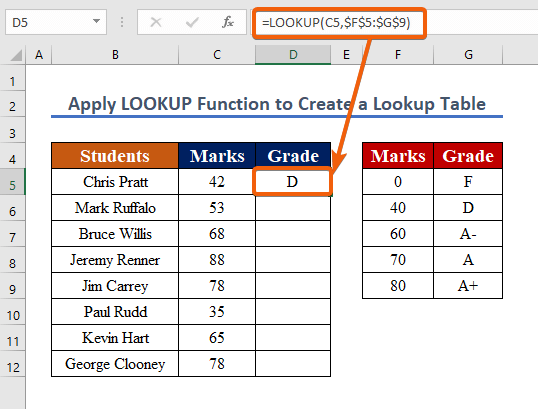
चरण 3:
- फ़ार्मूला कॉपी करें और अन्य मान देखने के लिए चरणों को दोहराएं।
- परिणामस्वरूप, आपको सभी ग्रेड के मान मिलेंगे जैसा कि नीचे स्क्रीनशॉट में दिखाया गया है।
और पढ़ें: एक्सेल तालिका में सूत्र का प्रभावी ढंग से उपयोग करें
2. तालिका देखने के लिए INDEX और MATCH फ़ंक्शंस को संयोजित करें Excel में
INDEX फ़ंक्शन Excel में एक श्रेणी में एक निश्चित स्थान पर मान लौटाता है। जबकि, मैच फ़ंक्शन एक एक्सेल फ़ंक्शन है जो किसी पंक्ति, कॉलम या तालिका में लुकअप मान के स्थान का पता लगाता है। मिलान किए गए स्थान से मान निकालने के लिए MATCH फ़ंक्शन का उपयोग अक्सर INDEX फ़ंक्शन के संयोजन में किया जाता है। निम्नलिखित उदाहरण में, हम एक निश्चित छात्र के ग्रेड का पता लगाएंगे और एक अन्य लुकअप टेबल ( B5:D12 ) से एक लुकअप टेबल बनाएंगे।

चरण 1:
- लुकअप तालिका बनाने के लिए, इस सूत्र को नीचे G12 में दर्ज करें।
=INDEX(D5:D12,MATCH(F12,B5:B12,0)) जहां,
- F12 लुक-अप मान है।
- B5:B12 लुकअप रेंज है।
- D5:D12 रिटर्न हैरेंज।

चरण 2:
- बदलाव देखने के लिए, एंटर<7 दबाएं>। जैसा कि नीचे स्क्रीनशॉट में दिखाया गया है, आपको परिणाम D मिलेगा।

चरण 3:
- अब, अन्य सेल मूल्यों का मूल्यांकन करने के लिए स्वत: भरण लागू करें।
- भरने के बाद, अंतिम परिणाम नीचे दी गई छवि में दिखाया गया है।

समान रीडिंग
- क्या एक्सेल में टेबल फंक्शन मौजूद है?
- एक्सेल में पिवोट टेबल को कैसे संपादित करें (5 तरीके)
- पाइवट टेबल एक्सेल में डेटा नहीं उठा रही है (5 कारण)
- कन्वर्ट करें एक्सेल में रेंज टू टेबल (5 आसान तरीके)
3. टेबल देखने के लिए एक्सेल VLOOKUP फ़ंक्शन लागू करें और मान लौटाएं
VLOOKUP एक है 'वर्टिकल लुकअप' के लिए संक्षिप्त नाम। यह एक ऐसा फ़ंक्शन है जो एक्सेल को उसी पंक्ति में किसी अन्य कॉलम से मान पुनर्प्राप्त करने के लिए कॉलम (तथाकथित 'टेबल सरणी') में एक निश्चित मान की तलाश करने की अनुमति देता है। पिछली पद्धति के समान, हम अपनी लुकअप तालिका श्रेणी ( B5:D12 ) से एक लुकअप तालिका बनाना चाहते हैं।
चरण 1 :
- सेल G12 में, VLOOKUP फंक्शन लागू करें। फार्मूला है।
=VLOOKUP(F13,$B$5:$D$12,3, FALSE)
- F12 लुकअप वैल्यू है। $B$5:$D$ पूर्ण लुकअप श्रेणी है।
- 3 वह कॉलम संख्या है जिसे आप इनपुट मान चाहते हैं।
- हम चाहते हैं कि सटीक मिलान (FALSE)।

चरण2:
- बदलाव देखने के लिए एंटर दबाएं। यह D दिखा रहा है।
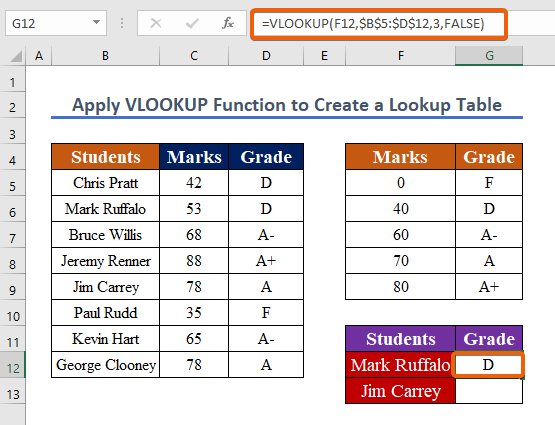
चरण 3:
- सूत्र कॉपी करें अन्य कक्षों में, और इस प्रक्रिया को दोहराएँ। मूल्य खोजने के लिए एक ड्रॉप-डाउन सूची बनाएं। ऐसा करने के लिए, बस इन चरणों का पालन करें।
चरण:
- डायलॉग बॉक्स खोलने के लिए, Alt + दबाएं A + V + V ।
- विकल्पों में से सूची चुनें।
- स्रोत श्रेणी का चयन करता है $B$5:$B$12

नतीजतन, आपको एक चयन बॉक्स मिलेगा और आप जो भी विकल्प देखना चाहते हैं उसे चुन सकते हैं।
निष्कर्ष
समाप्त करने के लिए, मुझे उम्मीद है कि इस लेख ने एक्सेल में लुकअप टेबल का उपयोग करने के तरीके के बारे में विस्तृत मार्गदर्शन प्रदान किया है। आपको इन सभी प्रक्रियाओं को सीखना चाहिए और उन्हें अपने डेटासेट में लागू करना चाहिए। अभ्यास पुस्तिका की जांच करें और अपनी नई प्राप्त क्षमताओं का परीक्षण करें। आपके अमूल्य समर्थन के कारण, हम इस तरह के पाठ बनाना जारी रखने के लिए प्रेरित हैं।
यदि आपके कोई प्रश्न हैं तो कृपया हमसे संपर्क करने में संकोच न करें। कृपया नीचे टिप्पणी क्षेत्र में अपने विचार व्यक्त करने के लिए स्वतंत्र महसूस करें।
एक्सेलडेमी टीम हमेशा आपके सवालों का जवाब देने के लिए उपलब्ध है।
हमारे साथ बने रहें और सीखना जारी रखें।




